
- •Глава 2. Сочетания клавиш Windows xp
- •Глава 2. Сочетания клавиш Windows xp
- •Глава 2. Сочетания клавиш Windows xp
- •Глава 2. Сочетания клавиш Windows xp 34 ядерные кнопки. Приемы эффективной работы
- •Глава 2. Сочетания клавиш Windows xp
- •Глава 2. Сочетания клавиш Windows xp 39
- •Глава 3. Полезные сочетания для текстового редактора Word 43
- •Глава 3. Полезные сочетания для текстового редактора Word 45
- •Глава 3. Полезные сочетания для текстового редактора Word
- •Глава 3. Полезные сочетания для текстового редактора Word 49
- •Глава 3. Полезные сочетания для текстового редактора Word
- •Глава 3. Полезные сочетания для текстового редактора Word
- •Глава 3. Полезные сочетания для текстового редактора Word 55
- •Глава 3. Полезные сочетания для текстового редактора Word 57
- •3.4.2.Шрифт
- •Глава 3. Полезные сочетания для текстового редактора Word 59
- •Глава 3. Полезные сочетания для текстового редактора Word 61
- •Глава 3. Полезные сочетания для текстового редактора Word 63
- •Глава 3. Полезные сочетания для текстового редактора Word 65
- •Глава 3. Полезные сочетания для текстового редактора Word 67
- •Глава 3. Полезные сочетания для текстового редактора Word 69
- •Глава 3. Полезные сочетания для текстового редактора Word 71
- •Глава 4. Используем горячие клавиши в Excel
- •Глава 4. Используем горячие клавиши в Excel
- •Глава 4. Используем горячив клавиши в Excel
- •Глава 4. Используем горячие клавиши в Excel
- •Глава 4. Используем горячие клавиши в Excel
- •Глава 4. Используем горячие клавиши в Excel 87
- •Глава 4. Используем горячие клавиши в Excel 89
- •Глава 4. Используем горячие клавиши в Excel 91
- •Глава 4. Используем горячие клавиши в Excel
- •Глава 4. Используем горячие клавиши в Excel 95
- •Глава 5. PowerPoint и презентации 99
- •Глава 5. PowerPoint и презентации
- •Глава 5. PowerPoint и презентации
- •Глава 5. PowerPoint и презентации
- •Глава 6. Управляем воспроизведением музыки и видео 109
- •Глава 6. Управляем воспроизведением музыки и видео 111
Глава 3. Полезные сочетания для текстового редактора Word
47


Home |
Переместить курсор в начало строки |
End |
Переместить курсор в конец строки |
Ctrl + Home |
Переместить курсор в начало документа. |
Ctrl + End |
Переместить курсор в конец документа |
Page Up |
Переместить курсор на один экран вверх |
Page Down |
Переместить курсор на один экран вниз |
Как отменить последнее действие
Довольно часто возникает необходимость
Ctrl +Z
отменить последнее действие. При этом под Alt + Backspace действием понимается набор текста или какая- либо операция но его изменению.
После отмены последнего действия можно таким же образом отменить предпоследнее действие и т.д.'
Сохраняем текстовый документ
Ctrl +S Стандартное сочетание клавиш для сохра-
нения документов, предусмотренное в большинстве приложений, работающих под Windows (см. гл 2).
3.2.РАБОТА С ТЕКСТОМ
Как выделять текст с помощью клавиатуры
Как известно, прежде чем какой-либо текс- Shift + клавиши u , ,
товыи фрагмент скопировать (переместить, стрелки . ^' . , v r
оформить и т. п.) или отформатировать, его
необходимо выделить. Стандартным способом выделения с помощью клавиатуры является использование нажатой клавиши Shift с клавишами-стрелками. При этом вы удерживаете клавишу Shift нажатой, а клавишами-стрелками перемещает курсор по тексту, по ходу выделяя текстовый фрагмент .
Очень рекомендую освоить данный прием, так как по ходу набора текста часто бывает нужно выделить какой-либо фрагмент текста, а отвлекаться на мышку не хочется (долго это).
Приемы точного выделения. Выделяем по словам
Точное выделение, вплоть до букв, удобно производить с помощью клавиатуры.
Ctrl+Shift+→ Выделяет часть слова, начиная от символа, следующего за курсором, до конца слова. Повторные нажатия на стрелку будут добавлять к выделению следующие слова. Причем целиком.
Ctrl+Shift+← Выделяет часть слова, начиная от символа, стоящего перед курсором, и до начала слова.
Повторные нажатия на стрелку будут добавлять к выделению слова, идущие перед выделением. Причем целиком.
Как выделить сразу весь документ целиком
Ctrl + А Используйте это сочетание клавиш, для того
чтобы выделить весь текст документа.
 48 ЯДЕРНЫЕ
КНОПКИ. ПРИЕМЫ ЭФФЕКТИВНОЙ РАБОТЫ
48 ЯДЕРНЫЕ
КНОПКИ. ПРИЕМЫ ЭФФЕКТИВНОЙ РАБОТЫ
Глава 3. Полезные сочетания для текстового редактора Word 49

 Как
эффективнее всего выделить большой
фрагмент текста
Как
эффективнее всего выделить большой
фрагмент текста
Shift + мышь Бывают ситуации, когда нужно выделить большой фрагмент текста, не помещающийся на экране.
Для выделения такого фрагмента текста установите текстовый курсор в начале выделения. Затем нажмите на клавишу Shift и не отпускайте ее. Далее наведите указатель мыши на предполагаемый конец выделения и щелкните левой кнопкой мыши.
Удобное выделение текста с помощью клавиши F8
Если дважды нажать клавишу F8, то будет F8 выделено слово, в пределах которого распо-
ложен текстовый курсор. Если трижды нажать эту клавишу, то будет выделено предложение, если нажать четырежды — абзац, в котором расположен курсор. Ну и если пять ряз нажать на F8 выделен будет весь документ целиком.
Копируем и перемещаем фрагменты текста
Копирование и перемещение текста осуществляется с помощью стандартных сочетаний копирования и перемещения, предусмотренных в операционной системе Windows и рассмотренных нами в гл. 2.
Поиск нужных текстовых фрагментов
Иногда требуется найти какое - либо слово или фрагмент текста в текстовом документе. Хорошо, если документ небольшой и вы
примерно знаете, где искать. А что делать, если у вас документ несколько десятков страниц и вы не имеете ни малейшего представления, где нужно искать? Что делать, если нужно найти в документе одно слово и заменить его на другое? А как же быть, если документ большой и замен должно быть произведено много?
Ctrl + F
Нажатие данной комбинации клавиш вызывает диалоговое окно Найти и заменить, открытое на вкладке Найти (см. рис. 3.1).
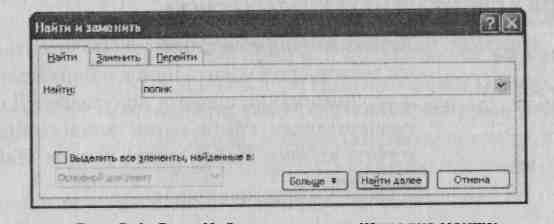
Рис. 3.1. Окно Найти и заменить (Вкладка Найти)
Для того, чтобы найти в каком месте присутствует то или иное слово (или фраза), нужно проделать следующее:
1. Установить текстовый курсор в то место документа, начиная с которого должен производиться поиск. Если вы хотите произвести поиск по всему документу, то нужно установить текстовый курсор в самом его начале.
2.Вызовите диалоговое окно Найти и заменить, перейдите на вкладку Найти.
3. Далее в поле Найти вкладки Найти следует набрать текст или число, которые необходимо найти. Для ввода текста можно использовать раскрывающийся список поля Найти.
4.Для начала поиска необходимо нажать кнопку Найти далее или клавишу Enter.
ЯДЕРНЫЕ КНОПКИ. ПРИЕМЫ ЭФФЕКТИВНОЙ РАБОТЫ
